ERROR_FAIL_NOACTION_REBOOT er en systemfejl, og den er normalt repræsenteret med Der blev ikke foretaget nogen handling, da en systemgenstart er påkrævet besked. Denne fejl kan påvirke ethvert Windows-operativsystem, og Windows 10 er ingen undtagelse, så i dag skal vi vise dig, hvordan du løser det korrekt.
Sådan repareres ERROR_FAIL_NOACTION_REBOOT?
Fix - ERROR_FAIL_NOACTION_REBOOT
Løsning 1 - Hold dit system opdateret
Før vi begynder at løse dette problem, anbefaler vi kraftigt, at du prøver at opdatere dit system. Windows 10 er et solidt operativsystem, men det har nogle fejl og fejl. Microsoft arbejder hårdt på at finde og rette disse fejl, og den bedste måde at holde dit system fejlfrit på er at downloade de nyeste opdateringer.
Windows 10 downloader normalt automatisk opdateringer i baggrunden, men nogle gange kan du gå glip af en vigtig opdatering. Derfor er det nødvendigt, at du kontrollerer for opdateringer manuelt. For at gøre det skal du følge disse trin:
- Trykke Windows-nøgle + I for at åbne appen Indstillinger.
- Naviger til Opdatering og sikkerhed afsnit.
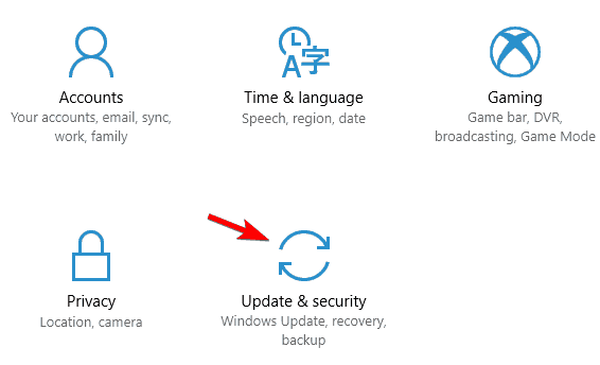
- Klik nu på Søg efter opdateringer knap.
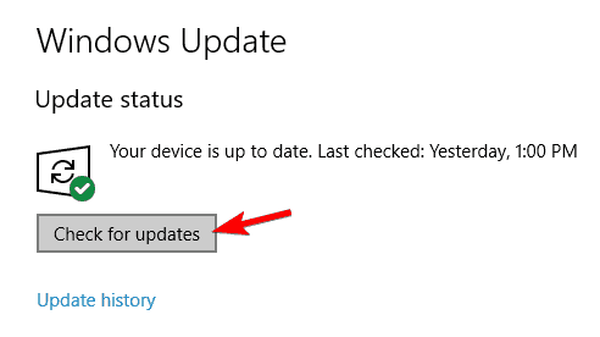
Windows vil nu kontrollere for opdateringer. Hvis der er tilgængelige opdateringer, downloader Windows dem i baggrunden og installerer dem, når du genstarter din pc. Efter opdatering af din pc skal du kontrollere, om problemet stadig vedvarer.
Løsning 2 - Tjek dit antivirusprogram
Hvis du vil beskytte din pc mod onlinetrusler, er det vigtigt at have et korrekt antivirusværktøj installeret. Tredjeparts antivirussoftware kan dog håndhæve visse politikker, der interfererer med dit system og får denne og andre fejl til at vises. Normalt er årsagen til dette problem en sikkerhedsfunktion, der interfererer med dit system, så du skal finde denne funktion og deaktivere den. Dette er ikke en simpel opgave, især hvis du ikke er fortrolig med antivirus- og systemsikkerhed.
- LÆS OGSÅ: "Din pc løb ind i et problem og skal genstarte" -fejl [FIX]
Hvis du ikke kan finde den problematiske funktion, kan du deaktivere dit antivirusprogram helt og kontrollere, om det løser problemet. Endelig kan du også prøve at fjerne din antivirus som en potentiel løsning. Vi er nødt til at nævne, at mange antivirusværktøjer har tendens til at efterlade bestemte filer og poster i registreringsdatabasen, efter at du har afinstalleret dem, så vi anbefaler at bruge et dedikeret fjernelsesværktøj til at rense alle resterende filer. Næsten alle antivirusfirmaer tilbyder dedikerede fjernelsesværktøjer til deres software, så sørg for at downloade et til dit antivirusprogram.
Hvis afinstallation af dit antivirusprogram løser problemet, kan du prøve at installere den nyeste version af antivirussoftwaren, eller du kan skifte til en anden antivirusløsning helt. Brugere rapporterede, at AVG-antivirus kan få dette problem til at vises, men du skal være i stand til at fjerne det helt ved hjælp af AVG Remover-værktøjet.
Løsning 3 - Brug Revo Uninstaller til at fjerne de problematiske applikationer
Flere brugere rapporterede denne fejlmeddelelse, mens de brugte Plex. Ifølge dem lykkedes det at løse problemet ved at fjerne applikationen med Revo Uninstaller. Dette er et afinstallationssoftware, og det fjerner alle filer og poster i registreringsdatabasen, der er knyttet til applikationen. Når applikationen er fjernet fuldstændigt, kan du installere den igen og kontrollere, om problemet vises.
Husk, at denne fejl også kan vises med andre applikationer, så sørg for at fjerne dem med afinstallationssoftware og derefter geninstallere dem.
Løsning 4 - Installer geninstaller Visual C ++ Redistributables
Mange Windows-applikationer kræver Visual C ++ Redistributables for at fungere. Nogle gange kan der opstå systemfejl som denne, hvis du ikke har de nødvendige Redistributables installeret. For at løse problemet skal du downloade Visual C ++ Redistributables og installere dem. Husk, at forskellige programmer har tendens til at bruge forskellige versioner af Redistributables, så du bliver muligvis nødt til at downloade og installere mere end en version.
På den anden side kan dette problem undertiden vises med den problematiske installation af Visual C ++ Redistributables. Hvis det er tilfældet, skal du fjerne og geninstallere alle Visual C ++ Redistributables og kontrollere, om det løser problemet.
- LÆS OGSÅ: Hvis afspilning ikke begynder kort tid, skal du prøve at genstarte din enhed [Fix]
Løsning 5 - Brug Microsoft Fix it-applikationen
Brugere rapporterede dette problem, mens de forsøgte at opdatere eller fjerne Plex. Det ser ud til, at der er et problem med installationsprogrammet, men du kan løse det med en Fix it-applikation fra Microsoft. Dette er et nyttigt værktøj, der løser beskadigede registreringsdatabasenøgler og mange andre problemer relateret til installation eller fjernelse af anden software. For at løse problemet skal du blot downloade værktøjet Fix it og køre det på din pc. Følg instruktionerne på skærmen for at fuldføre fjernelsesprocessen.
Derudover vil du muligvis kontrollere, om der er resterende filer i installationsmappen og fjerne dem manuelt. Når du har gjort det, skal du kunne geninstallere Plex uden problemer. Selvom denne løsning fungerer med Plex, er du fri til at bruge den med enhver anden problematisk applikation.
Løsning 6 - Opret en ny brugerkonto
Sommetider Der blev ikke foretaget nogen handling, da der kræves en systemgenstart besked kan være forårsaget af beskadiget brugerkonto. For at løse problemet anbefales det at oprette en ny brugerprofil og kontrollere, om det løser problemet. Dette er ret simpelt, og du kan gøre det ved at følge disse trin:
- Åbn Indstillinger app og naviger til Konti afsnit.
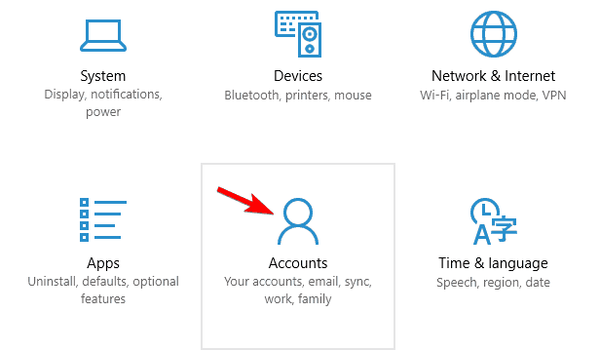
- Naviger til Familie og andre mennesker i menuen til venstre og klik på Føj en anden til denne pc.
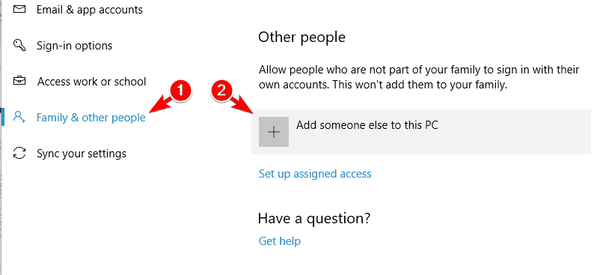
- Klik på Jeg har ikke denne persons loginoplysninger.
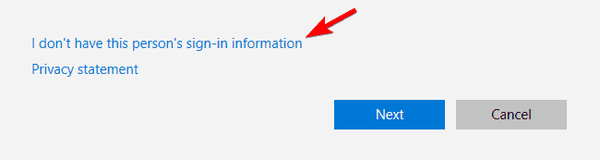
- Vælg Tilføj en bruger uden en Microsoft-konto.
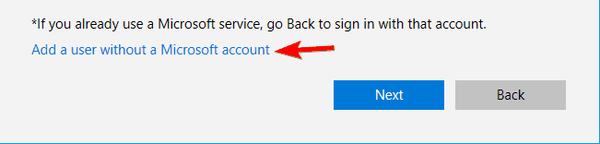
- Indtast det ønskede brugernavn, og klik på Næste.
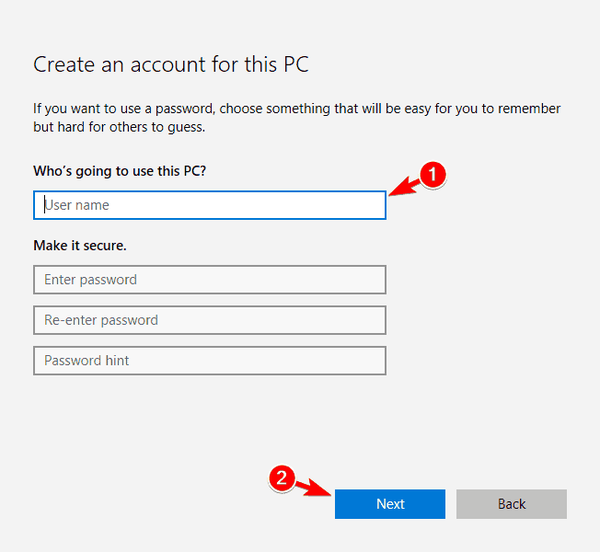
Når du har oprettet en ny brugerkonto, skal du skifte til den og kontrollere, om fejlen stadig vises. Hvis ikke, kan du prøve at fjerne eventuelle nyligt installerede applikationer og kontrollere, om det løser problemet på din hovedkonto. Alternativt kan du skifte til den nye konto og bruge den som din hovedkonto.
- LÆS OGSÅ: Fix: 'Computeren genstartes uventet' loop på Windows 10
Løsning 7 - Udfør systemgendannelse
Hvis denne fejlmeddelelse begyndte at vises for nylig, kan du muligvis løse den ved hjælp af Systemgendannelse. Dette er en nyttig funktion, der nemt kan gendanne dit system og løse eventuelle nylige problemer. Vi er nødt til at advare dig om, at denne funktion også kan fjerne nyligt gemte filer, så du måske ønsker at tage backup af dem, før du bruger Systemgendannelse. For at gendanne dit system skal du gøre følgende:
- Trykke Windows-nøgle + S og indtast systemgendannelse. Vælge Opret et gendannelsespunkt fra menuen.
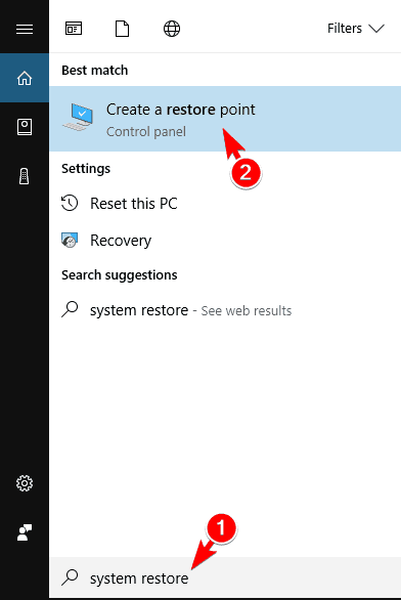
- Systemegenskaber vindue vises. Klik på Systemgendannelse knap.
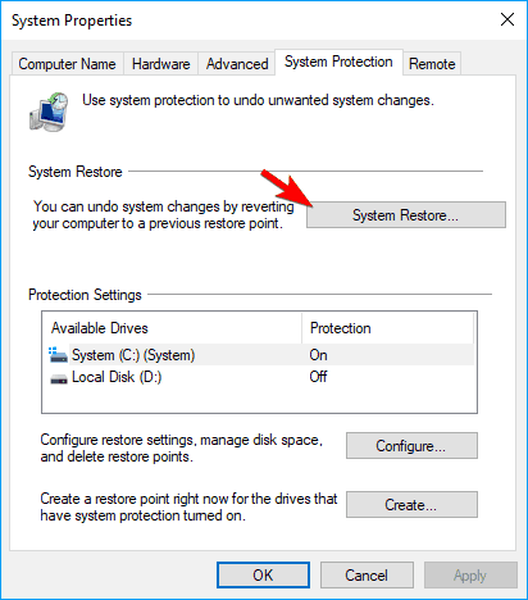
- Hvornår Systemgendannelse vindue åbnes, klik på Næste.
- Kontrollere Vis flere gendannelsespunkter skal du vælge det ønskede gendannelsespunkt og klikke på Næste.
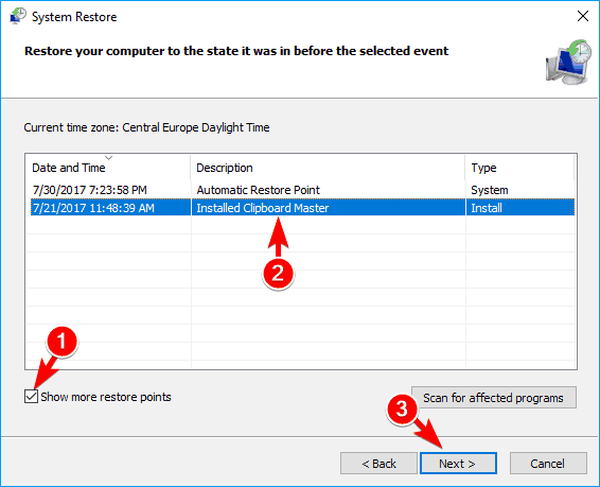
- Følg instruktionerne for at fuldføre restaureringen.
Efter gendannelse af dit system skal du kontrollere, om fejlen stadig vises. Systemgendannelse er en hurtig og enkel måde at løse computerproblemer på, så sørg for at prøve det.
Løsning 8 - Nulstil Windows 10
Hvis ingen af de tidligere løsninger kan løse problemet, kan du overveje at nulstille Windows 10. Denne proces sletter alle filer fra dit systemdrev, så sørg for at sikkerhedskopiere dem. Vi skal også nævne, at denne proces muligvis kræver et Windows 10-installationsmedie, så sørg for at oprette det. For at nulstille Windows 10 skal du gøre følgende:
- Åbn Start-menu og klik på Strøm knap. Tryk på og hold nede Flytte tast og vælg Genstart fra menuen.
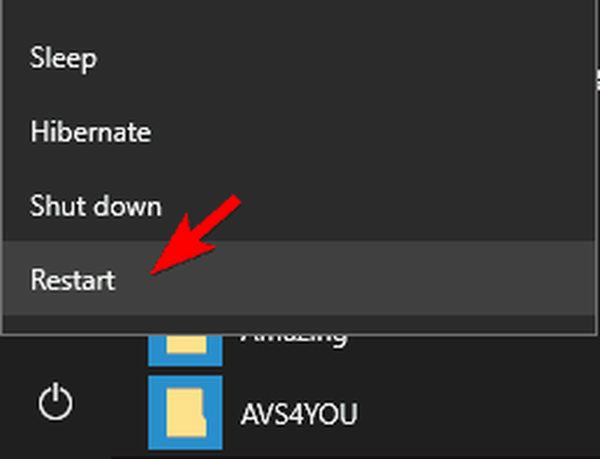
- Liste over valgmuligheder vises. Vælge Fejlfinding> Nulstil denne pc> Fjern alt. Du skal muligvis indsætte dit Windows 10-installationsmedie under dette trin, så sørg for at have det klar.
- Vælg din version af Windows, og vælg Kun det drev, hvor Windows er installeret> Fjern bare mine filer.
- Du får nu vist en liste over filer, som nulstillingen fjerner. Når du er klar til at starte, skal du klikke på Nulstil knap.
- Følg instruktionerne på skærmen for at fuldføre nulstillingsprocessen.
Efter nulstilling af Windows 10 har du en ny installation. Nu skal du bare installere alle dine applikationer og kontrollere, om problemet er løst. Dette er en drastisk løsning, og det fjerner alle dine filer fra systemdrevet, så brug det som en sidste udvej.
Der blev ikke foretaget nogen handling, da der kræves en systemgenstart besked kan forårsage visse problemer, men du skal være i stand til at rette det ved hjælp af en af vores løsninger.
 Friendoffriends
Friendoffriends
![Der blev ikke foretaget nogen handling, da en systemgenstart er påkrævet [Fix]](https://friend-of-friends.com/storage/img/images_4/no-action-was-taken-as-a-system-reboot-is-required-[fix].jpg)


